Wie ändere ich das WLAN-Passwort? Ändern Sie das Internet-Passwort in 5 Schritten


Das erste, was Sie tun sollten, wenn Sie ein neues Modem (Router) kaufen, ist das WLAN-Passwort zu ändern. Die WiFi Alliance empfiehlt, das Internetpasswort mindestens einmal im Jahr zu ändern. WLAN-Passwort ändern kann von Telefon und Computer aus erfolgen. der einfachste Weg Wie ändere ich das WLAN-Passwort?wir erzählen. Modempasswort ändernWir zeigen Ihnen den Weg.
Wie ändere ich die DNS-Einstellungen?
Wie ändere ich das WLAN-Passwort?
WLAN-Passwort ändern Da , ein Prozess ist, der über das Modem ausgeführt wird, müssen Sie zunächst wissen, wie Sie auf die Schnittstelle des Modems zugreifen. Normalerweise in der Adresszeile des Browsers 192.168.1.1tippen zur Modemschnittstellezugänglich, aber die IP-Adresse Ihres Modems Es kann anders sein. Sie können die IP-Adresse Ihres Modems aus der Zeile „Standard-Gateway“ herausfinden, indem Sie „ipconfig“ in die Befehlszeile von Windows eingeben. Nächste “ Wie könnte das Passwort für die Modemschnittstelle lauten? “ du kannst Fragen. In unserem Eintrag zur Modemschnittstelle können Sie die Benutzernamen- und Kennwortinformationen für alle Modems abrufen. Wie ändere ich das WLAN-Passwort? Zurück zum Thema, hier ist die Schritt-für-Schritt-Anleitung Modem WLAN Passwort ändern:
1. Öffnen Sie Ihren Browser und rufen Sie die Konfigurationsseite Ihres Modems auf
Sie können über einen Internetbrowser von einem mit Ihrem Netzwerk verbundenen Computer oder Telefon auf die Konfigurationsseite Ihres Modems zugreifen. Wenn Sie keine WLAN-Verbindung herstellen können, weil Sie das Passwort nicht kennen, können Sie Ihren Computer über ein Ethernet-Kabel direkt mit dem Modem verbinden. Wenn Sie das WLAN-Passwort kennen, können Sie auch vom Telefon aus auf die Modemschnittstelle zugreifen. IP-Adresse des ModemsIm Algemeinen 192.168.1.1, 192.168.2.1, 192.168.0.1 es passiert. Geben Sie diese Adresse in die Adresszeile Ihres Browsers ein. Benutzername und Passwort des Modems Seite, halten Sie die Reset-Taste 30 Sekunden lang gedrückt, um das Modem auf die Werkseinstellungen zurückzusetzen (zurückzusetzen). Anschließend können Sie im Browser die Standardadresse des Modems eingeben.
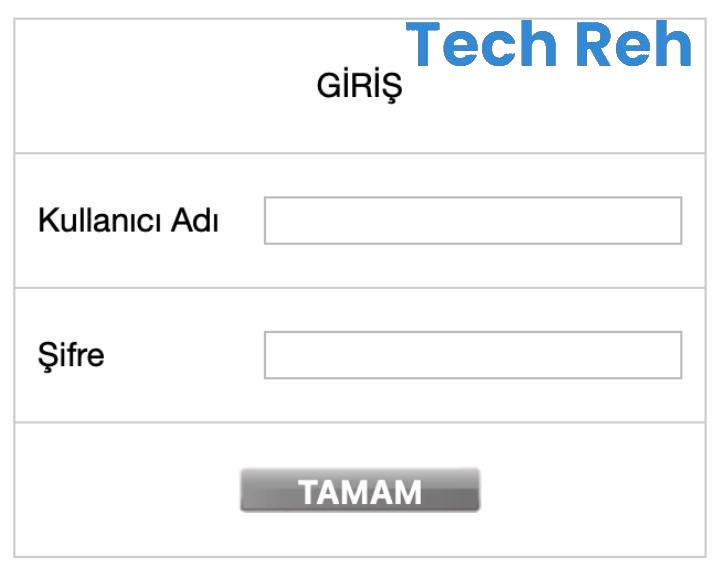
2. Geben Sie den Benutzernamen und das Passwort des Modems ein
Sie können nicht direkt auf die Modemschnittstelle zugreifen; Zuerst müssen Sie Benutzername und Passwort eingeben. Oft ist der Standard-Benutzername “ Administrator„, Passwort “ Administrator“ oder “ Passwort “ bilden. Wenn Sie das vom Internetdienstanbieter bereitgestellte Modem verwenden, ändert sich der Benutzername normalerweise nicht; Passwort auch Internet, Vodafone, superonline, Türkische Telekom einfache Passwörter. Informationen zu IP-Adresse, Benutzername und Kennwort der Webschnittstelle hinter dem Modem wird auch geschrieben. Wenn Sie die Anmeldeinformationen geändert und dann vergessen haben, können Sie den Benutzernamen und das Kennwort auf die Standardeinstellungen zurücksetzen, indem Sie die Reset-Taste eine Weile gedrückt halten.
3. Öffnen Sie den Abschnitt Drahtlos
Nachdem Sie sich bei Ihrem Modem angemeldet haben, suchen Sie den drahtlosen Abschnitt der Konfigurationsseite. Die genaue Bezeichnung variiert von Hersteller zu Hersteller, ist aber in der Regel kabellosoder Drahtlose EinstellungenSuchen Sie nach der Registerkarte oder Schaltfläche.
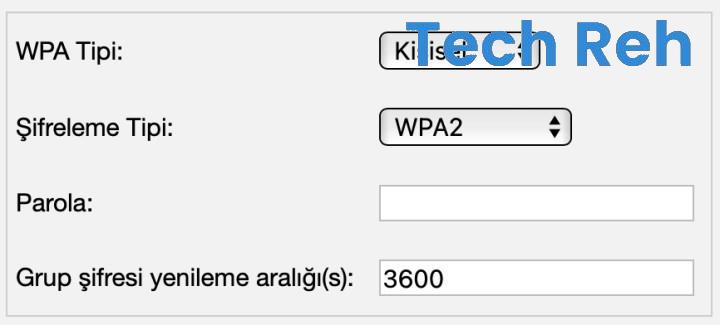
4. Ändern Sie das Passwort
Kabellosunter dem Menü Kabelgebundene Netzwerksicherheit (Wireless-Sicherheit) Sie können Ihr WLAN-Passwort auf der Seite ändern. Versuchen Sie, ein sicheres Passwort zu erstellen, das schwer, wenn nicht gar unmöglich zu erraten ist. Es sollte nichts Persönliches sein und zufällige Buchstaben, Zahlen, Sonderzeichen (wie!, $, #, @) enthalten. Ihr Passwort Mindestens 8 Zeichen langsollte sein.
5. Stellen Sie den WLAN-Verschlüsselungstyp ein
Es gibt drei Arten der drahtlosen Verschlüsselung: WEP, WPAund WPA2 . Für das sicherste Netzwerk sollten Sie WPA2 verwenden. Wenn Sie Probleme haben, ältere Geräte mit dem Internet zu verbinden, können Sie zu WPA oder WPA/WPA2 wechseln. Wählen Sie nicht WEP, da die WEP-Verschlüsselung sehr leicht zu knacken ist.
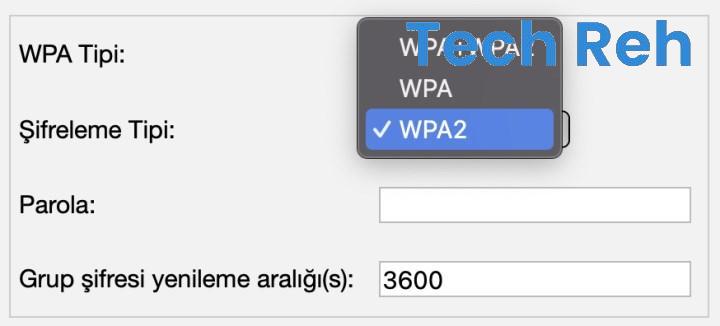
Nachdem Sie Ihr neues Passwort festgelegt haben, klicken Sie auf die Schaltfläche Anwenden oder Speichern. Zu diesem Zeitpunkt wird das Modem aus- und wieder eingeschaltet und alle mit dem Internet verbundenen Geräte werden getrennt. Nachdem Ihre Einstellungen geändert wurden, können Sie sich mit Ihrem neuen Passwort mit Ihrem drahtlosen Netzwerk verbinden.
Wie ändere ich das Modempasswort?
Sie haben Ihr WLAN-Passwort geändert. Möchten Sie Ihr Modem-Passwort für zusätzliche Sicherheit ändern? Oder zu sich selbst Ich habe mein Modem-Passwort vergessen, was kann ich tun?“ du fragst? Modempasswort ändern Es kann auch vom Telefon oder Computer aus erfolgen. Sie benötigen lediglich die IP-Adresse des Modems. Um auf die Modemschnittstelle zugreifen zu können, müssen Sie die IP-Adresse des Modems kennen. Unter Windows können Sie die IP-Adresse des Modems aus der Standard-Gateway-Zeile abrufen, indem Sie ipconfig in die Befehlszeile eingeben. Jetzt, Wie ändere ich das Modempasswort?Sehen wir uns Schritt für Schritt an:
- Greifen Sie auf die Seite der Modemschnittstelle zu, indem Sie die IP-Adresse des Modems in die Adresszeile Ihres Browsers eingeben.
- Wenn Sie den Benutzernamen und das Passwort nicht kennen, können Sie sie zurücksetzen, indem Sie das kleine Loch auf der Rückseite des Modems gedrückt halten.
- Sobald Sie die Modemschnittstelle erreicht haben, fahren Sie mit der Registerkarte Verwaltung fort.
- Sie können das Modempasswort auf der Seite mit den Passworteinstellungen unter Verwaltung ändern.
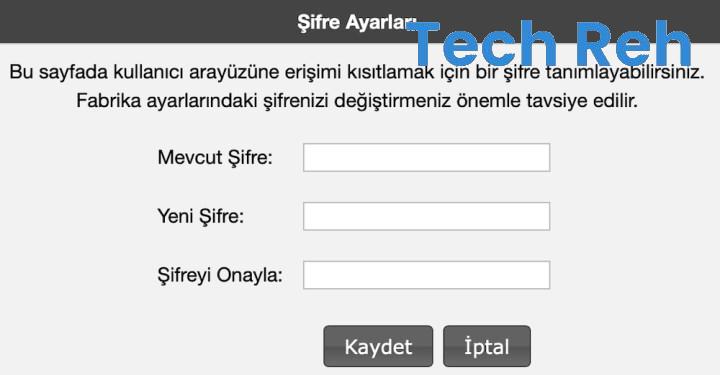
In dieser Anleitung WLAN-Passwort ändernund in Verbindung damit, Wie ändere ich das Modempasswort? Wir haben es dir Schritt für Schritt gezeigt. Wie Sie sehen können, ist das Ändern des Modem-WLAN-Passworts kein schwieriger Prozess. Wenn Sie das WLAN-Passwort ändern müssen, können Sie das Internet-Passwort in wenigen Minuten ändern, indem Sie die obigen einfachen Schritte befolgen.





